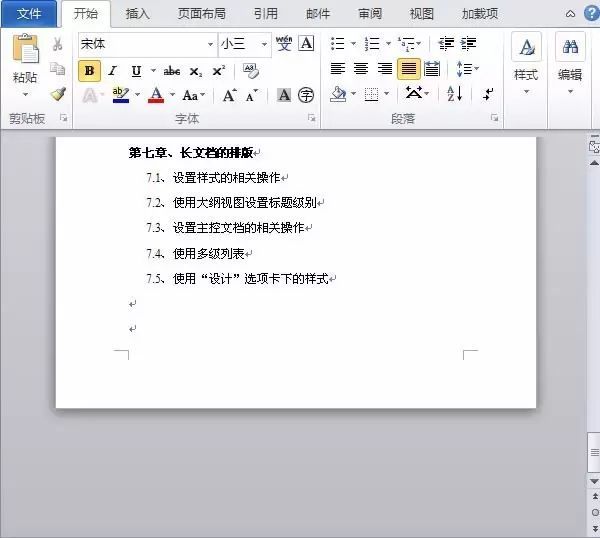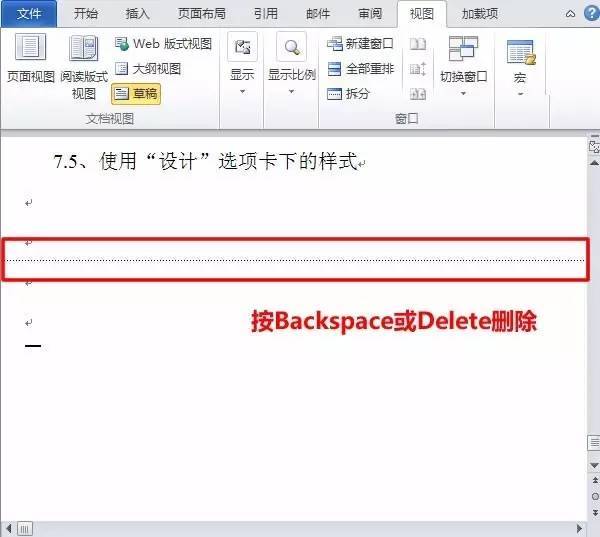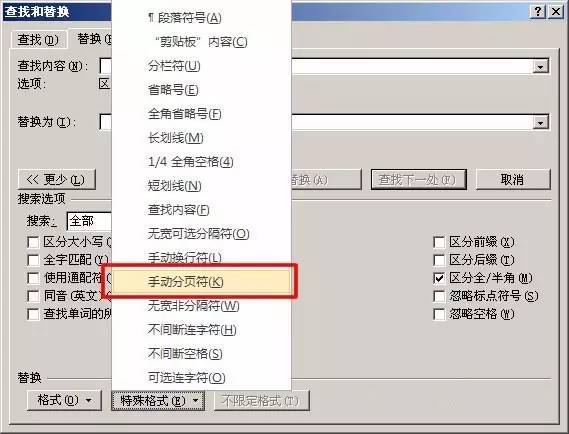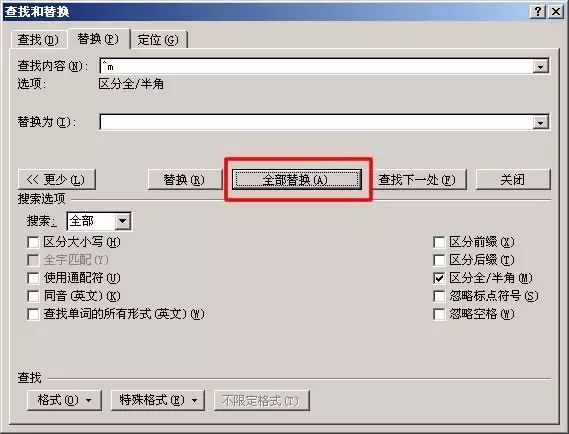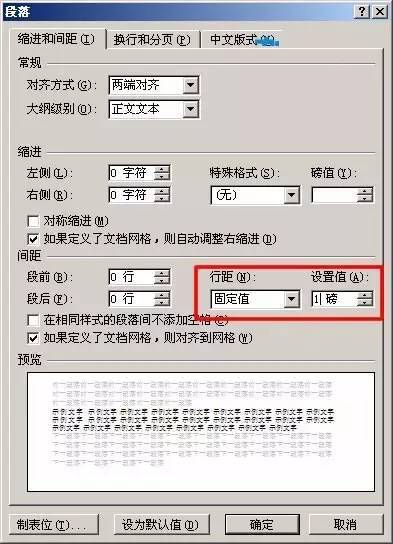| word删除空白页的6种方法和技巧 | 您所在的位置:网站首页 › word上多一页空白怎么删除 › word删除空白页的6种方法和技巧 |
word删除空白页的6种方法和技巧
|
方法1:空白页在最后一页的删除方法 如果空白页在最后一页 可以先将光标定位到最后一页 然后按键盘上的 Backspace或Delete键 来删除空白页
方法2:删除分页符 先将Word视图模式设置成“草稿” (2010版和2013版是“草稿” 2003和2007设置为“普通视图”) 然后就可以看到一条横虚线 这就是分页符 它就是导致出现空白页的原因 将其删除 再回到默认的“页面视图” 空白页就木有了
方法3:Word中批量删除多个空白页 如果文档中有多个空白页需要删除 可以利用查找替换来实现 使用Word快捷键“Ctrl + H” 打开查找替换窗口 然后单击“高级”或“更多” 在“特殊格式”中选择“手动分页符”
然后单击“全部替换” 就将所有的空白页删除了
方法4:Shift选中整页然后删除 把光标定位在空白页的上一页最后一个字符后面 按住键盘上的“Shift”键 然后用鼠标左键选中整个空白页 按键盘上的“Delete”键删除空白页
方法5:表格空白页 有时候在制作或插入表格以后 表格太大 占据了一整页 造成最后一个回车在第二页无法删除 这样就变成了一个不能删除的空白页 解决方法 可以将表格缩小一点 方法6:缩小行距删除空白页 如果空白页只有一行无法删除 可以先将光标定位到空白页上 然后右键选择“段落” 在“段落”对话框中 将“行距”设为“固定值” 设置值设为“1磅” 然后确定,空白页就删除了
相信大家 现在都已经知道了 Word怎么删除空白页吧 以上6种方法经验证有效 赶紧来试试吧! |
【本文地址】
公司简介
联系我们